Քարտեզ Google Earth- ի հետ միացնելը
Քարտեզներ ցուցադրելու եւ մանիպուլացնելու տարբեր ծրագրեր կան, որոնց թվում են ArcGIS (Arcmap, Arcview), Manifold, CADcorp, AutoCAD, Microstation, GIS մակարդակով, մինչ մենք տեսանք նրանք օգտվում են առավելություններից...
Այս դեպքում մենք կտեսնենք, թե ինչպես կապել Բազմազան Պատկերային ծառայություններին, սա նաեւ մի կերպ է ներբեռնելու պատկեր, այն աշխարհագրական պահելու համար:
Մեկ այլ պաշտոնում ես խոսում եմ ինչպես դա արվում է ArcGis- ի հետ
1 Ներբեռնեք գրախանութները
Առաջին հերթին, եթե մենք չենք արել այն, մենք պետք է ներբեռնենք պատկերի սերվերի ծրագրերը Ազատման գոտի քանի որ նրանք սովորաբար չեն գալիս լիցենզիայի հետ:
Նախ, մենք բացում ենք քարտեզը կամ բաղադրիչը, եւ մենք տեղափոխվում ենք այն տարածքը, որը մենք ցանկանում ենք համաժամանակել (կարող եք տալ կոորդինատներ, բայց դա ավելի գործնական է այս ձեւով)
Երբ մենք գտնվում ենք մեզ հետաքրքրող տեղակայման մեջ, մենք ընտրում ենք «ֆայլ/հղում/պատկեր» և ընտրում «բազմաֆունկցիոնալ պատկերի սերվերներ»:
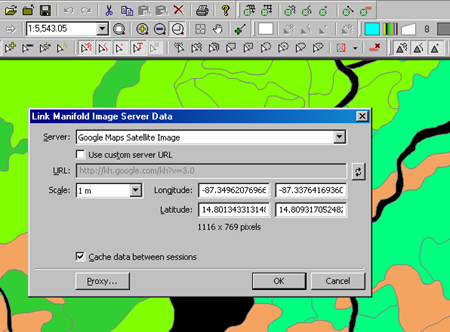
- Պատուհանը թույլ է տալիս մեզ ընտրել Google- ի քարտեզների / արբանյակի, Google քարտեզների / փողոցների, Virtual Earth / արբանյակի, Virtual Earth քարտեզների / փողոցների և Yahoo քարտեզների / փողոցների տարբերակների միջև: Մեր դեպքում մենք կընտրենք Google քարտեզներ / արբանյակային պատկեր:
- Եթե Google Earth- ից վճարովի լիցենզիա ունեք (Pro կամ Ձեռնարկություն) դուք կարող եք ընտրել url- ը ավելի լավ բանաձեւի համար, հակառակ դեպքում, մենք թողնում ենք այն, ինչը լկտի է:
- «Մասշտաբ» դաշտում մենք ընտրում ենք պիքսելների մեր ուզած չափը, որը կարող է տատանվել 1 մետրից մինչև 160 կմ: Հասկանալի է, որ որքան մոտ է ցուցադրումը, այնքան ավելի լավ է պատկերի լուծումը:
- Որպեսզի համակարգի համար գրավիչ չափը (տեղակայումը) ունենանք, սեղմում ենք թարմացման կոճակը:
- Եթե մենք ուզում ենք կքեշավորի պէսպէս տեղակայումը պետք է, որ տարբերակն է, եւ վստահված անձ կոճակը համար Macar մեր ցանցի պետք է այն.
- Այնուհետև մենք սեղմում ենք «OK» կոճակը
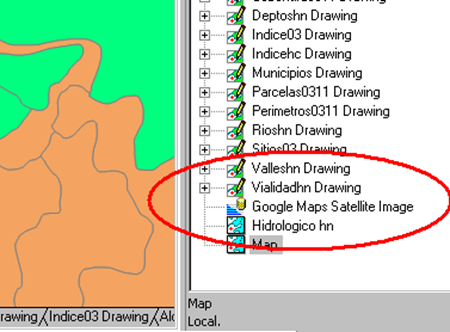
Բաղադրիչի տարածքում դուք կարող եք տեսնել արդյունքը:
2 Պատկերի սպասարկման նշանակում
Google Earth-ի դեպքում ներբեռնումը գալիս է ստանդարտ UTM (mercator) գլանաձև պրոյեկցիայով WGS84 տվյալների հետ: Անհրաժեշտ է նշանակել այս պրոյեկցիան՝ «նշանակել» աջ կոճակով։
«Նշանակել կամ փոխել» պրոյեկցիայի հարցը մի փոքր ցավալի է, ուստի ավելի լավ է չօգտագործել փոփոխությունը:
3 Քարտեզի վրա IMS ցուցադրումը
Դրա համար մենք այն միայն քաշում ենք «քարտեզի» ներսում, ինչպես ցանկացած այլ բաղադրիչ, որը նման է arcmap շերտի, այն քարտեզների հետևում տեսնելու համար անհրաժեշտ է այն քաշել ստորին ներդիրներում, մեր ուզածի հետևում, և վերագրել թափանցիկություն ճակատային քարտեզին:
4 Պահել աշխարհաքաղաքական պատկերը
Դրա համար պարզապես աջ սեղմեք բաղադրիչի վրա և արտահանեք, այն կարող է պահվել տարբեր ձևաչափերով, առաջարկվում է .ecw իր կոմպակտության համար: Պատկերը բերելու համար կատարում եք «ներմուծում/պատկեր» և այն ներմուծելուց հետո միշտ պետք է նրան պրոյեկցիա նշանակեք։ Չմոռանանք դրան վերագրել սկզբնական Google-ի պրոյեկցիան (ստանդարտ, գլանաձև mercator wgs84), այժմ կարող եք փոխել պրոյեկցիան ըստ ճաշակի, օրինակ UTM գոտի 16 հյուսիս, wgs84
Դա անելու համար մկնիկի աջ կոճակը վերևում կարմիրով նշված օբյեկտի վրա նշանակեք «Universal traverse mercator/zone 16N/Datum wgs84», որն այս դեպքում Հոնդուրասի գոտին է:
... աչք, սա ևս մեկ տարբերակ է աշխարհագրության ներբեռնված պատկերների համար ... առանց կռվելու այլասերվածության, ինչպես ես ցույց տվեցի մեկ այլ գրառման մեջ Microstation հետ AutoCAD.
ArcGis- ին Google- ի / Վիրտուալ Երկրի հետ կապելու համար տես այստեղ







ինչպես է այն կապվում գոլի հետ
հող
Ես կարդում էի Manifold ֆորումում, և, ըստ ամենայնի, Google- ը փոխել է տվյալների մուտք գործելու եղանակը, այնպես որ թվում է, որ ոչ ոք ի վիճակի չէ կապվել: Manifold- ի մարդիկ չեն հավաստիացրել, թե երբ են պատրաստելու միակցիչի նոր տարբերակ, որն ի դեպ գործիք է ոչ թե Manifold- ի, այլ Georeference.org- ի:
Ես Manifold 8- ը մեծ գործիք է, բայց ես չեմ կարող կապվել Google Earth- ի հետ, հետեւում եմ բոլոր քայլերին, բայց հերքում է ինձ: Ինչպես կարող եմ լուծել այդ խնդիրը:
Շատ շնորհակալ եմ
Դե ոչ, որ ես գիտեմ ...
ա Վողջյուններ
Ողջույն: Ձեր բլոգը շատ լավ է Վերջերս գտա այն ընթերցողի շնորհիվ:
Իմ հարցն այն է, թե արդյոք կա dll- ը Yahoo- ի արբանյակային պատկերների հետ կապելու համար:
Մենք ունենք Google Earth, VE, Yahoo Maps, բայց որոշ դեպքերում, Yahoo արբանյակն ունի բարձր բանաձեւի պատկերներ, որտեղ GE- ը ցածր է: Ահա թե ինչու իմ հարցը եւ անհրաժեշտ է կապել Yahoo արբանյակի հետ:
Շնորհակալություն եւ գնալ: Անհրաժեշտ է Մանիֆոլդի մասին օնլայն տեղեկատվություն: Լավ կլիներ, եթե աշակերտի համար պարզ եւ կոնկրետ թեմաներով փոքր ձեռնարկներ ձեռնարկեն (ինձ նման): Շնորհակալություն:
Gerardo